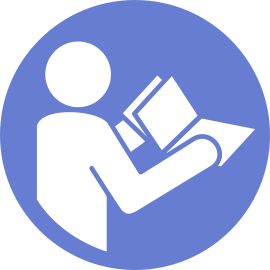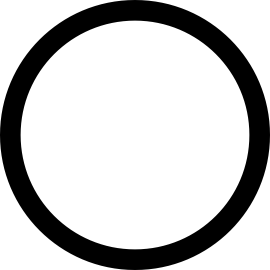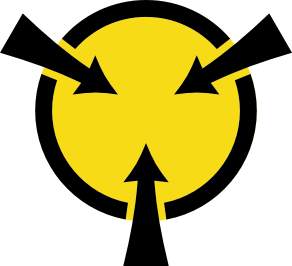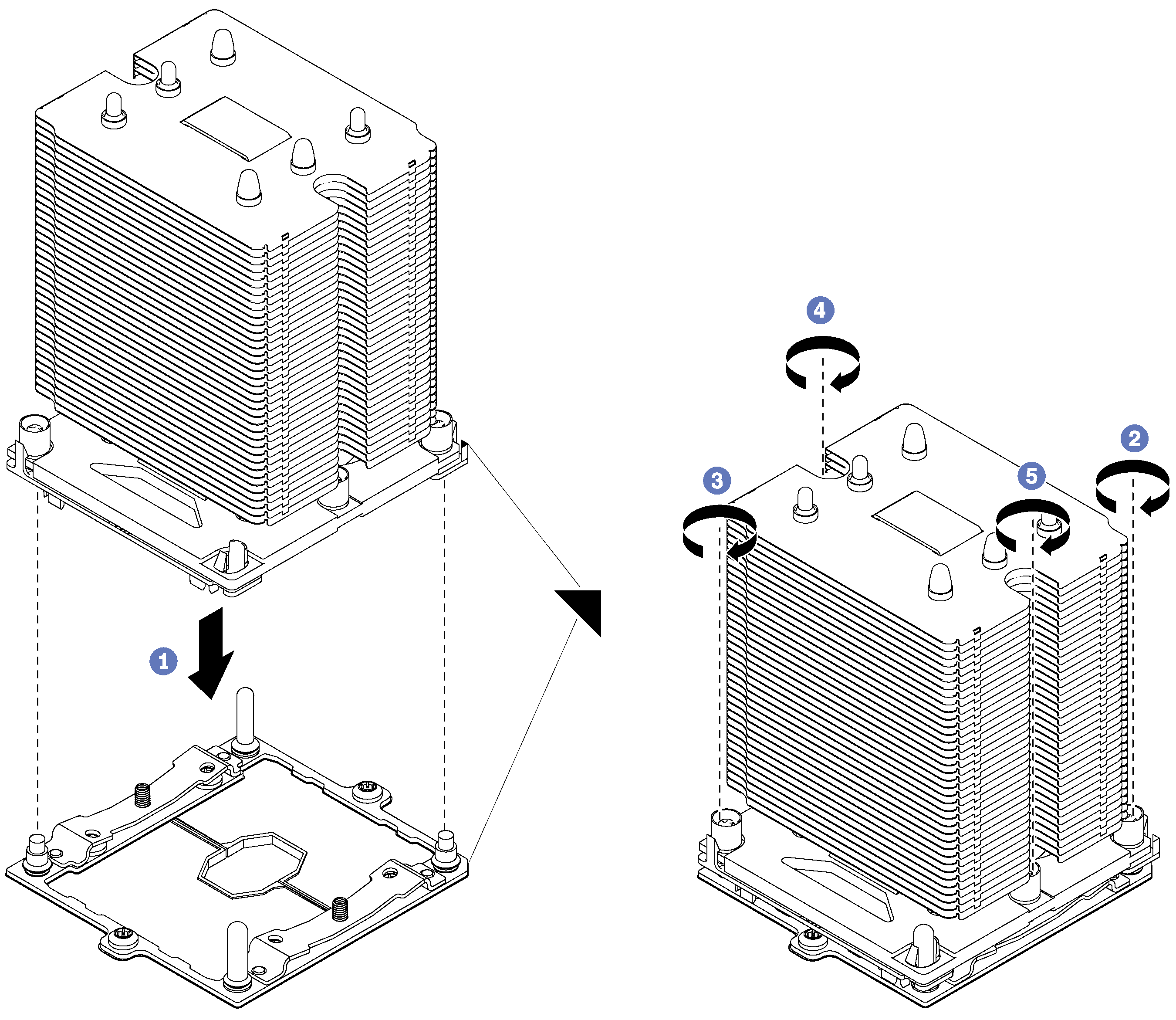Instalación de un módulo de procesador y disipador de calor
Los procesadores se encuentran en las placas de sistema de cálculo a las que se accede desde la parte frontal del servidor. El procesador y el disipador de calor se quitan juntos, como parte de un conjunto de módulo de procesador y disipador de calor (PHM). La instalación de PHM requiere un destornillador Torx T30.
Cada zócalo del procesador debe contener una cubierta o un PHM. Al quitar o instalar un PHM, proteja los zócalos vacíos del procesador con una cubierta.
No toque los zócalos ni los contactos del procesador. Los contactos del zócalo del procesador son muy frágiles y fáciles de dañar. La existencia de contaminantes en los contactos del procesador, como la grasa de la piel, puede ocasionar errores de conexión.
Quite e instale solo un PHM a la vez. Si la placa del sistema admite varios procesadores, instale los PHM comenzando desde el primer zócalo de procesador.
No permita que la grasa térmica del procesador o del disipador de calor entren en contacto con ningún objeto. Pues el contacto con cualquier superficie puede ocasionar daños en dicha grasa, lo cual destruye su efectividad. La grasa térmica puede dañar los componentes, como los empalmes eléctricos del zócalo del procesador. No quite la cubierta de grasa del disipador de calor hasta que se le indique hacerlo.
Para garantizar el mejor rendimiento, verifique la fecha de fabricación en el nuevo disipador de calor y asegúrese de que no sobrepase los 2 años. De lo contrario, limpie la grasa térmica existente y aplique la grasa nueva en ella para lograr un rendimiento térmico óptimo.
Los PHM están diseñados de modo que se indica dónde deben instalarse y con qué orientación.
Para ver una lista de procesadores admitidos con su servidor, consulte Sitio web de Lenovo ServerProven. Todos los procesadores de la placa del sistema deben tener la misma velocidad, número de núcleos y frecuencia.
Antes de instalar un nuevo PHM o de sustituir un procesador, actualice el firmware del sistema al nivel más reciente. Consulte Actualización del firmware.
La instalación de un PHM adicional puede cambiar los requisitos de memoria del sistema. Consulte Reglas de instalación de DIMM para obtener una lista de relaciones entre procesadores y memorias.
Los dispositivos opcionales disponibles para el sistema pueden tener requerimientos específicos de procesador. Consulte la documentación que se proporciona con el dispositivo opcional para obtener más información.
Quite el elemento de sujeción del procesador rectangular.
Figura 1. Extracción de un elemento de sujeción de procesador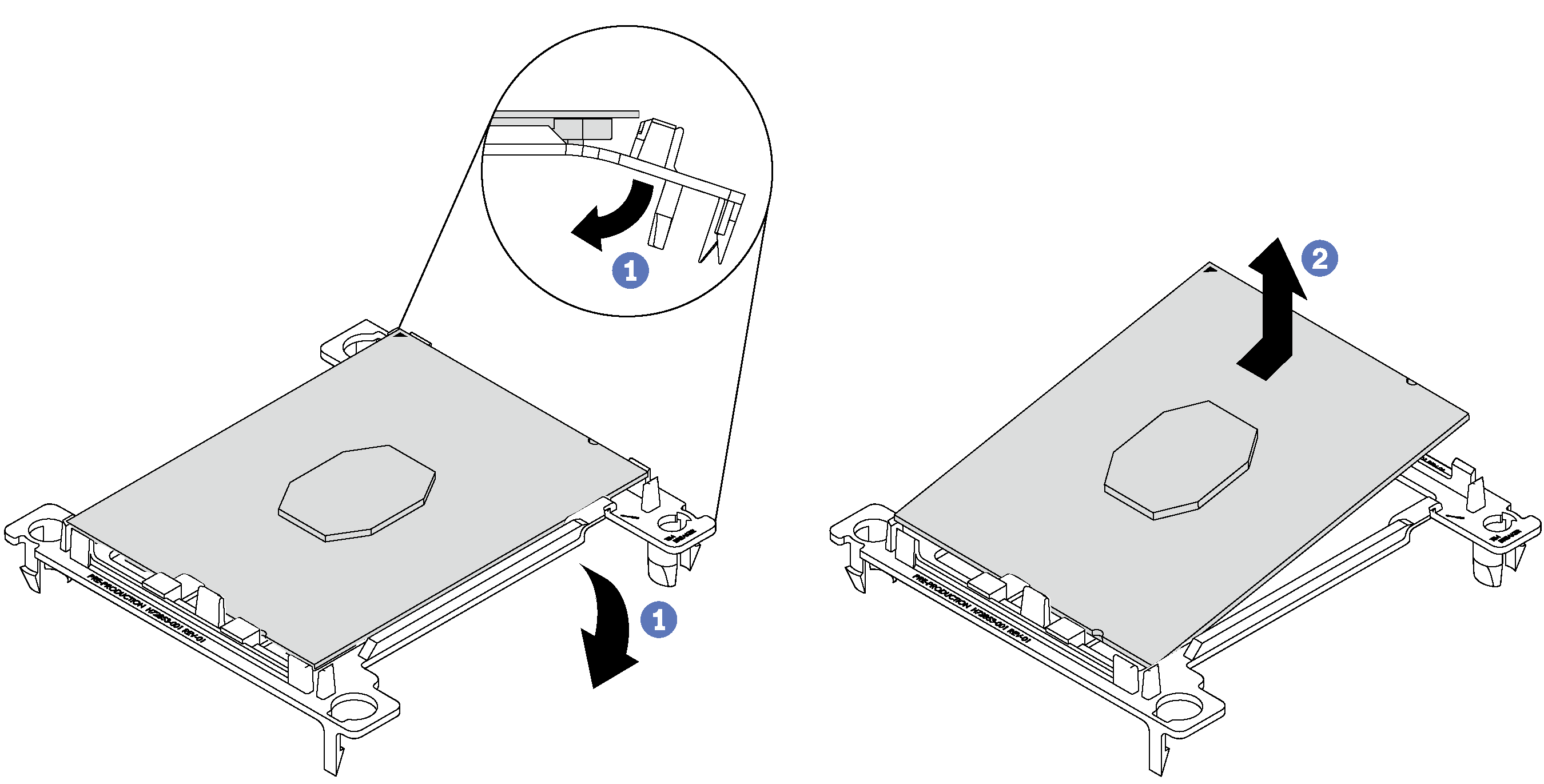 NotaMientras el procesador está separado del elemento de sujeción, sujete el procesador por los bordes largos para evitar tocar los contactos o la grasa térmica, de haberse aplicado.
NotaMientras el procesador está separado del elemento de sujeción, sujete el procesador por los bordes largos para evitar tocar los contactos o la grasa térmica, de haberse aplicado.Con el lado del contacto del procesador hacia arriba, extienda los extremos del elemento de sujeción hacia abajo y hacia fuera del procesador para liberar los clips de sujeción. A continuación, saque el procesador del elemento de sujeción. Deseche el elemento de sujeción anterior.
Instale el elemento de sujeción cuadrado.
Figura 2. Instalación de un elemento de sujeción de procesador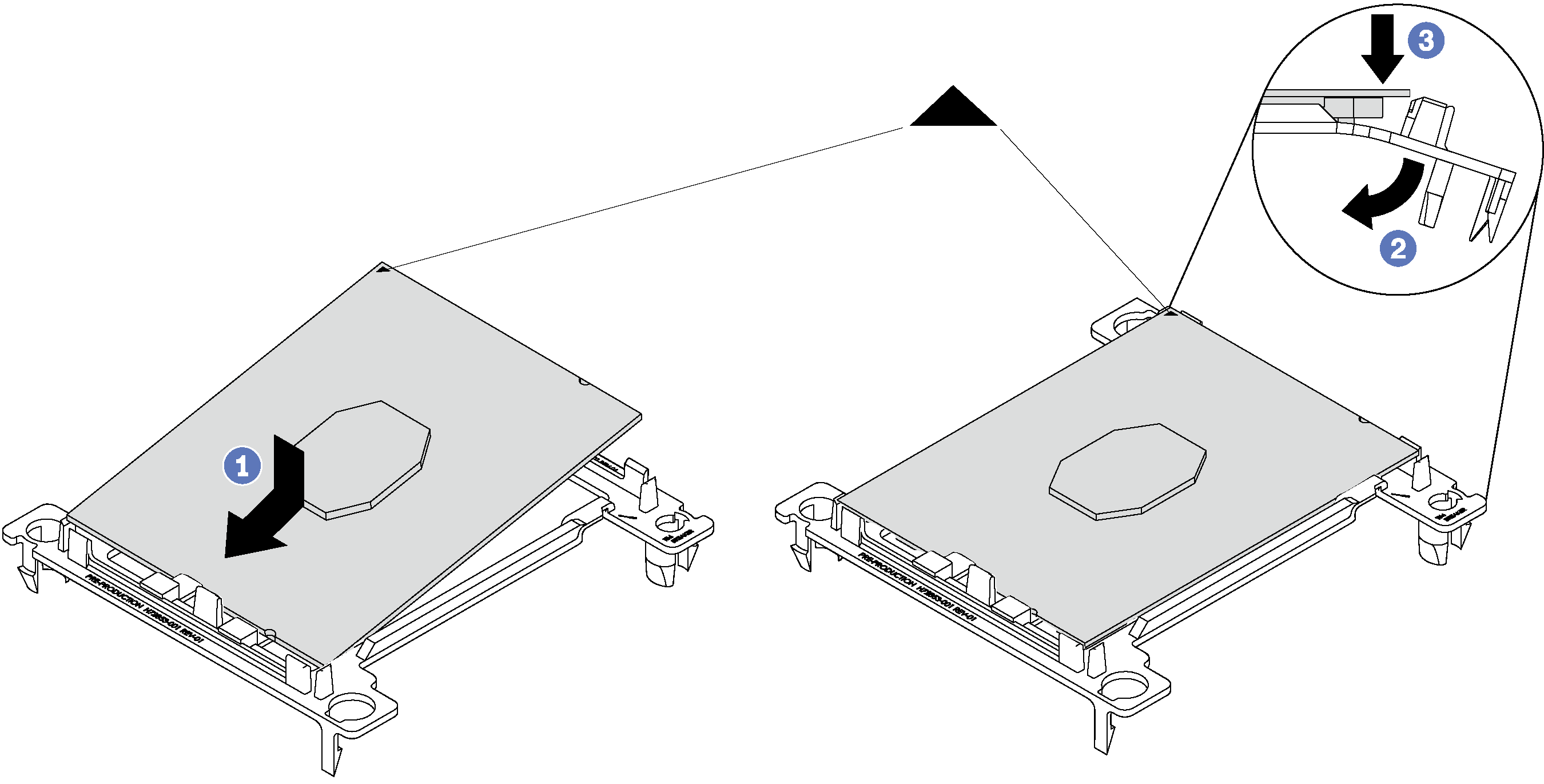
Coloque el procesador en el nuevo elemento de sujeción, de modo que las marcas triangulares se alineen. A continuación, inserte el extremo no marcado del procesador en el elemento de sujeción.
Mientras mantiene el extremo insertado del procesador en su lugar, extienda el extremo opuesto del elemento de sujeción hacia abajo y hacia fuera del procesador hasta que pueda presionar el procesador debajo del clip de sujeción.
Para evitar que el procesador caiga del elemento de sujeción después de insertarlo, sosténgalo con el lado del contacto del procesador hacia arriba y sostenga el conjunto del procesador y el elemento de sujeción por los lados del elemento de sujeción.
Si hay grasa térmica antigua en el procesador, limpie suavemente la parte superior del procesador utilizando una almohadilla limpiadora con alcohol.
Para instalar un PHM, realice los pasos siguientes:
Si está instalando el segundo PHM, quite el relleno del ventilador e instale el nuevo ventilador del sistema que viene con el kit opcional de procesador. Consulte Instalación de un ventilador frontal.
Si hay DIMM por instalar, instálelos. Consulte Instalación de un DIMM.